Word에서 연결된 텍스트를 사용하여 여러 문서를 업데이트하는 방법
Microsoft Word 의 가장 좋은 점 중 하나는 사용자가 여러 문서에 동일한 텍스트를 추가할 수 있다는 것입니다. 이를 수행하는 기본 방법은 단순히 복사하여 붙여넣는 것이지만 주소가 동일한 문서가 여러 개 있는 경우에는 어떻게 될까요? 주소 세부 정보를 변경하는 가장 쉬운 방법은 복사하여 붙여넣지 않는 것입니다. 여기서 계획은 Linked Text 로 알려진 트릭을 사용하는 것이며 우리가 알 수 있는 바에 따르면 아주 잘 작동합니다. 적어도 우리가 원래 기대했던 것보다 훨씬 더 훌륭하고 훌륭합니다.
Word에서 연결된 텍스트란 무엇입니까?
좋아, 대답하기가 아주 간단합니다. 알다시피, 아이디어는 한 문서에서 텍스트의 특정 줄이나 단락을 변경하고 다른 문서의 동일한 텍스트가 자동으로 변경되는 것을 지켜보는 것입니다. 마술처럼 들릴지 모르지만 이것이 실제 거래라고 말할 때 우리를 믿으십시오.
연결된 텍스트를 만들고 추가하려면:
- (Copy)원본 문서에서 텍스트 복사
- 다른 문서를 열고 선택하여 붙여넣기 사용(Paste Special)
- 연결된 텍스트 붙여넣기
1] 원본 문서에서 텍스트 복사(Copy)

자, 가장 먼저 할 일은 중요한 텍스트로 문서를 만드는 것입니다. 매우 중요하기 때문에 계속 진행하기 전에 해당 문서를 저장하십시오. 거기에서 텍스트를 클립보드로 복사합니다.
2] 다른 문서를 열고 선택하여 (Open)붙여넣기 사용(Paste Special)

다음 단계는 수신 문서를 열고 최근에 복사한 텍스트를 붙여넣을 공간에 마우스 커서를 클릭하는 것입니다. 거기 에서 리본(Ribbon) 의 왼쪽 상단 모서리에 있는 붙여넣기(Paste) 아이콘을 클릭합니다 . 그런 다음 선택하여 붙여넣기(Paste Special) 를 선택 합니다. 이제 활용할 수 있는 몇 가지 옵션이 있는 작은 창이 나타납니다.
3] 링크된 텍스트 붙여넣기
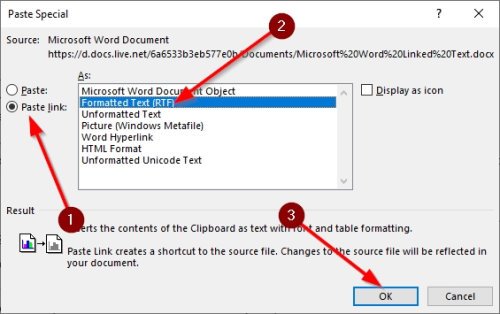
Paste Link > Formatted Text ( RTF ) 를 선택하고 싶을 것 입니다. 마지막으로 확인 버튼을 누르면 텍스트가 나타납니다.
이제 원본 문서에서 텍스트를 편집하면 자동으로 같은 단어가 다른 문서에서 변경됩니다.
도움이 되었기를 바랍니다.
Related posts
Word의 모양에 Text을 삽입하는 방법
Word file에서 Text를 Publisher publication에 삽입하는 방법
Table Text and Text Word에서 Table로 변환하는 방법
Transcribe를 사용하여 Speech Word에서 Text으로 변환하는 방법
Word를 사용하여 이미지에서 Text을 추출하는 방법
Microsoft Office에서 Measurement Converter을 사용하는 방법
Word에서 텍스트를 회전하여 Text Direction를 변경하는 방법
Word Documents를 병합하는 방법
Android용 Microsoft Word에서 텍스트를 찾고 바꾸는 방법
Word, Excel, PowerPoint, Outlook을 시작하는 방법 Safe Mode
Insert, Copy, Remove, Apply and Manipulate Text Boxes Word
MS Word에서 Caps Lock 텍스트를 다시 일반으로 설정
Word에서 모든 섹션 브레이크를 한 번에 제거하는 방법
Microsoft Word and Google Docs에서 Hanging Indent을 만드는 방법
보급 방법 및 Word에서 Hide Text
Text text box에서 Text Text Word
Word에서 Quick Parts Document Property feature을 사용하는 방법
내용에 문제가 있기 때문에 파일을 열 수 없습니다
Line 위에 Text를 입력하는 방법 Word에서 Word로 이동하지 않고
Word work file을 만들 수 없으며 TEMP Environment Variable을 확인하십시오
